
Edmund Richardson
0
2462
734
Disk alanı gereksinimleri göz önüne alındığında, Windows 10, en az 16 GB (32 bit sürümü için) ve 20 GB (64 bit sürümü için) gereksinimi ile düpedüz oburdur. Bunu, 9 GB'ın hemen altındaki macOS Sierra ve 5 GB'a ihtiyacı olan Ubuntu ile karşılaştırın..
1 TB'lık bir HDD kullanıyorsanız bu bir sorun olmayabilir, ancak 32 veya 64 GB'lık bir SSD'de çok fazla alan boşa harcanması sinir bozucu olabilir. (Ya sen meli SSD kullanıyor olabilirsiniz!) Neyse ki, Windows 10, işletim sisteminin ayak izini azaltmak ve bu alanın bir kısmını geri kazanmak için çeşitli özellikler ve yollar sunuyor.
1. Depolama Anlayışı
Oluşturucu Güncelleştirmesi'nde, Windows 10 adlı yeni bir otomatik temizleme özelliği aldı. Depolama Anlayışı. Yeni bir şey yapmaz, ancak dosyaları kendiniz organize etme ve silme sorumluluğunu ortadan kaldıran yaşam kalitesi yükseltmesi olarak mevcuttur. Özelliği etkinleştirmek için:
- Başlat Ayarlar Uygulamanın.
- Şu yöne rotayı ayarla Sistem> Depolama> Depolama Algısı.
- geçiş üzerinde.
Daha derinlemesine bir görünüm için, Windows 10 ile Depolama Alanını Otomatik Olarak Boşaltın Depolama Alanını İncelemeye Genel Bakış Windows 10, bu alan domuzlarını temizlemenize yardımcı olabilecek Storage Sense adlı bir özelliğe sahiptir. Size nasıl kurulacağını gösteriyoruz. .
2. Kompakt İşletim Sistemi
Kompakt işletim sistemi sistem dosyaları ve Windows Mağazası uygulamaları tarafından kaplanan alanı azaltmak için sıkıştırma kullanan bir Windows 10 özelliğidir. Açtığınızda, her şeyi sıkıştırmak için birkaç dakika gerekir. Ancak bir kez yapıldığında, 1 ila 7 GB arasında herhangi bir yerden anında kazanç elde edebilirsiniz..
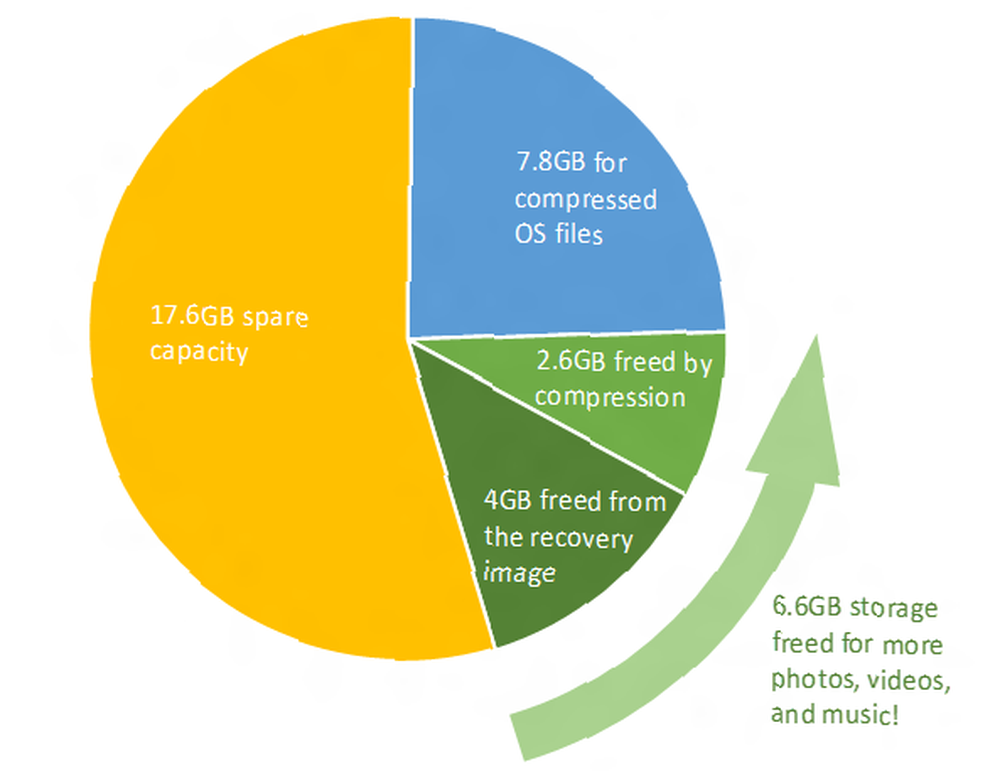 64 bit Windows 10 sistemindeki örnek disk alanı tasarrufu.
64 bit Windows 10 sistemindeki örnek disk alanı tasarrufu.
Kompakt işletim sistemi, dekompresyon nedeniyle sistem dosyalarına erişirken biraz daha RAM gerektirir, ancak bu performans kaybı açısından budur. Kıyaslama detayları, potansiyel riskler ve nasıl kurulacağına ilişkin talimatlar için, Windows 10'da Kompakt İşletim Sistemine Genel Bakış konusuna bakın. Windows 10'da Kompakt İşletim Sistemine Nasıl Daha Fazla Disk Yerleştirme Herhangi bir Windows 10 cihazında 6,6 GB'a kadar disk alanını kolayca ve kalıcı olarak tasarruf ettirin mi? Compact OS ile yapabilirsiniz ve size nasıl. .
3. NTFS Sıkıştırma
Windows'un, normal şekilde kullanmanıza izin verirken, tek tek dosyaları ve klasörleri seçerek sıkıştırabileceğini biliyor muydunuz? Özellik denir NTFS Sıkıştırma ve istek üzerine dosyaları sıkıştırmak ve açmak için 7-Zip gibi bir uygulamayı kullanmaktan daha iyi bir seçenek olabilir.
- Başlatmak Dosya Gezgini (Windows tuşu + E) ve herhangi bir dosya veya klasöre gidin.
- Dosya veya klasörü sağ tıklayın ve seçin Özellikleri.
- Genel sekmesinde, Tamam'ı tıklatın. İleri…
- İçin onay kutusunu etkinleştir Disk alanından kazanmak için içerikleri sıkıştırın.
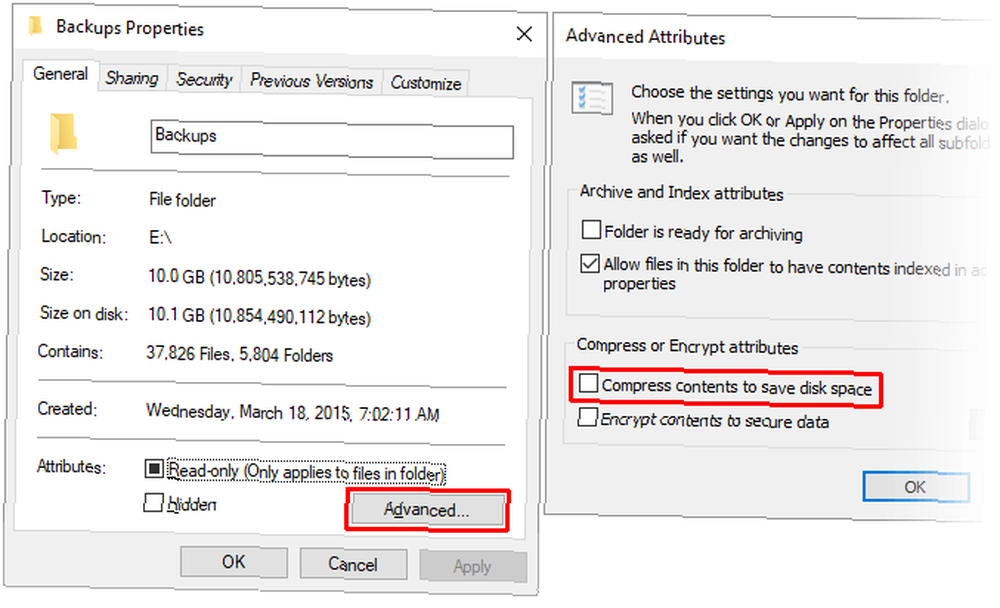
NTFS sıkıştırması için bir takas olduğunu unutmayın! Disk alanı kullanımını azaltma karşılığında dosya ve klasörler, erişilmeleri durumunda daha fazla CPU kullanmaları gerekir çünkü bunlar sıkıştırılmaları gerekir. Daha ne kadar? Söylemesi zor çünkü dosya türüne bağlı. Bununla birlikte, nispeten hızlı bir CPU'ya sahip modern bir sisteminiz varsa, muhtemelen büyük bir performans artışı görmezsiniz..
NTFS sıkıştırmasını yalnızca yedekleme belgeleri, referans malzemeleri vb. Gibi nadiren kullanılan dosyalar için tavsiye ediyoruz. Ses ve video dosyaları için kullanmaktan kaçının, çünkü codec bileşenlerine göre zaten sıkıştırılmışlardır.. NTFS sıkıştırmasını sistem dosyaları veya klasörleri için KULLANMAYIN!
4. Harici Depolamada Uygulamalar ve Medya
Windows 10'a yapılan ilk büyük güncelleme, Windows Mağazası uygulamalarını USB sürücüler, SD kartlar ve harici veri sürücüleri de dahil olmak üzere harici depolama cihazlarına yükleme olanağı sunmuştur. Varsayılan Windows 10 uygulamalarının çoğu mükemmel olmasa da, denemeye değer birçok harika Windows Mağazası uygulaması bulunmaktadır. En İyi Windows 10 Uygulamaları En İyi Windows 10 Uygulamaları Windows 10 Store uygulamaları çok yol kat etmiştir. Bu arada, ücretsiz ve ücretli önemli bir seçimden birini seçebilirsiniz. Sizin zamanınıza değer olanları seçtik. .
Aynı zamanda görüntüler, ses, video vb. Medya dosyalarıyla da çalışır. Bu, ana sürücünüzde çok fazla yer açmanıza yardımcı olabilir. Ancak bir şey yapmadan önce, harici bir depolama cihazı taktığınızdan ve medya yönlendirmesini ayarladığınızdan emin olun:
- Başlat Ayarlar Uygulamanın.
- Şu yöne rotayı ayarla Sistem> Depolama> Diğer depolama ayarları.
- Click Yeni içeriğin kaydedildiği yeri değiştirin.
- Yönlendirilmesini istediğiniz dosya türleri için, depolama cihazını Bu bilgisayar takılı harici depolama aygıtının adına.
- Click Uygulamak değişikliklerinizi kaydetmek için.
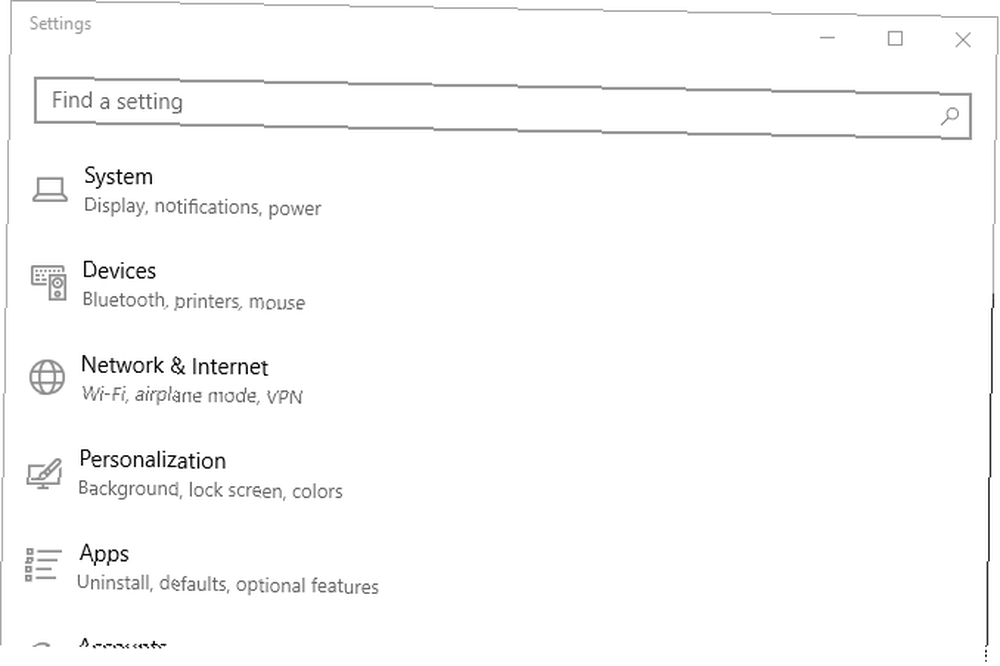
5. Bulut Depolama
Muhtemelen OneDrive'ı kullanmazsınız - pek çok insan kullanmaz - ancak bunu yeniden düşünmek isteyebilirsiniz. Microsoft, toplam 5 GB kapasiteye sahip ücretsiz bir plan sunar ve tüm senkronizasyon seçeneklerini devre dışı bırakırsanız, ayrı bir depolama alanı olarak kullanabilirsiniz..
- Başlat onedrive Uygulamanın.
- Sistem tepsisinde, OneDrive simgesine sağ tıklayın ve Ayarlar.
- Hesap sekmesinde, Tamam'ı tıklatın. Klasörleri seç.
- Senkronize etmek istemediğiniz tüm klasörlerin işaretini kaldırın..
- Click tamam.
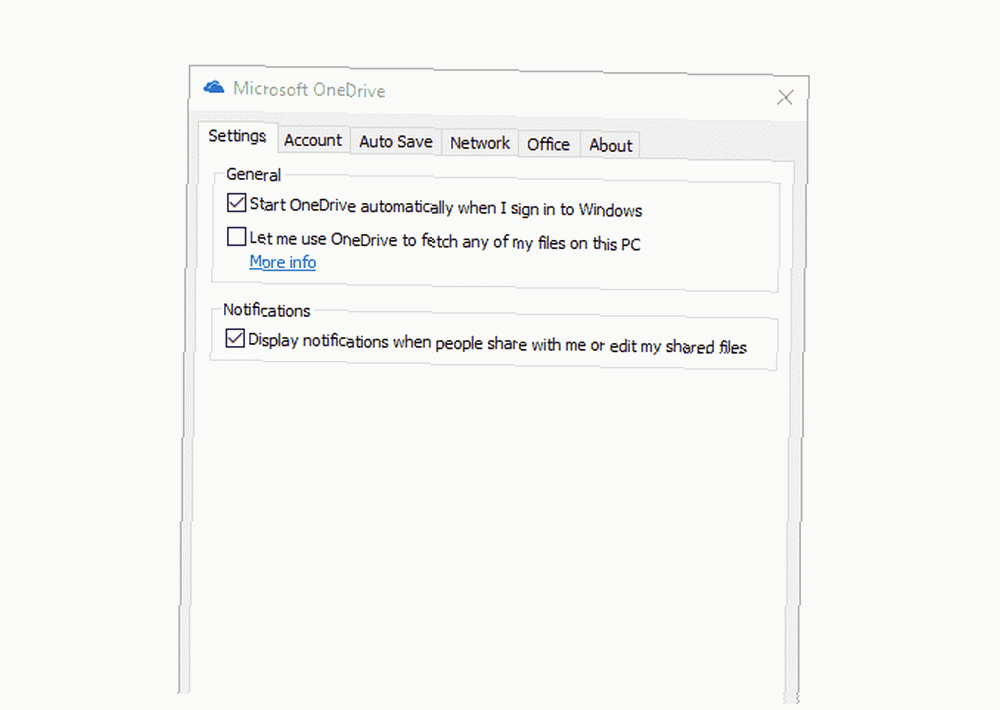
Tek dezavantajı, gerektiğinde dosyaları yüklemek ve indirmek için web üzerinde OneDrive'ı kullanmanız gerekmesidir. Bu nedenle, OneDrive'ı önemli ancak nadiren kullanılan dosyalar için ayırmanızı öneririz. Gelecekte, Microsoft, eşitlemek zorunda kalmadan, bunun için Dosya Gezgini'nde doğrudan bir arabirime izin verecektir..
6. Ayrılmış Tahsisler
Windows 10'da veri depolamak için büyük miktarda veri saklamak için üç önemli özellik vardır: Hazırda Bekletme, Sistem Geri Yükleme ve Sayfa Dosyası. Sayfa dosyasına müdahale etmenizi önermiyoruz, ancak ilk ikisi disk alanını geri kazanmak için ayarlanabilir.
kış uykusu
Mevcut sistem durumunuzun anlık görüntüsünü kaydeder, adı verilen bir dosyaya kaydeder. hiberfil.sys, sonra ekranı, portları, veri sürücüsünü ve RAM'i kapatır. Bu, her şeyi kapatmadan birkaç saat uzaklaşmak istediğinizde kullanışlıdır, çünkü hazırda bekletme modundan uyanmak, soğuk algınlığından çok daha hızlıdır.
Fakat hiberfil.sys dosya büyük - varsayılan olarak, toplam RAM'inizin yaklaşık yüzde 75'idir. 4 GB RAM’iniz varsa, dosya 3 GB’tır! Ve bu dosya her zaman mevcuttur, hazırda bekletme modunu kullanmak isteyebilirsiniz. Ondan kurtulmak için, hazırda bekletme modunu tamamen devre dışı bırakmanız gerekir..
- Basın Windows tuşu + X ve seç Komut İstemi (Yönetici).
- Hazırda bekletme modunu devre dışı bırakmak için şunu yazın: powercfg.exe / hazırda beklet
- Hazırda bekletme modunu etkinleştirmek için aşağıdakileri yazın: powercfg.exe / hazırda bekleme
Windows 10'daki Hızlı Başlangıç özelliğinden yararlanmak istiyorsanız, hazırda bekletme modunun açık olması gerektiğine dikkat edin. Bu Küçük Tweak, Windows 10'u Önyükleme Yapmayı Daha Hızlı Yapar Bu Küçük Tweak, Windows 10 Boot'u Daha Hızlı Yapma İşte bilgisayarınızda etkinleştirebileceğiniz basit bir ayardır Windows 10'un önyükleme süresini hızlandıracak. .
Sistem geri yükleme
Windows 10 bir sistem kurtarma bölümü yoksundur. Bunun yerine, bir şeyler ters giderse, sisteminizi eski haline getirmek için kullanabileceğiniz tüm sisteminizin anlık görüntülerini yaratan ve kaydeden bir özellik olan Sistem Geri Yükleme'ye dayanır. Windows 10'daki Sistem Geri Yükleme işlemine genel bakış hakkında daha fazla bilgi edinin. Windows 10'daki Fabrika Ayarlarına Dönme veya Sistem Geri Yükleme İşlemini Kullanma Windows 10'u Fabrika Ayarlarına Nasıl Döndürebilir veya Sistem Geri Yüklemeyi Kullanma Sisteminiz. .
Sorun, bu anlık görüntülerin çok fazla yer kaplaması ve ayrılan miktarın, veri sürücünüzün kapasitesinin bir yüzdesine dayanmasıdır. Varsayılan olarak, Windows 10 yüzde 15 ayırır. 500 GB'lık bir HDD için, toplamda 75 GB'tır. Yüzdeyi düşürebilir veya Sistem Geri Yükleme'yi tamamen kapatabilirsiniz..
- Başlat Kontrol Paneli Uygulamanın.
- Sağ üst kısımda arama sistem geri yükleme.
- Sonuçlarda, Sistem'in altında Bir geri yükleme noktası oluştur.
- Sistem Koruması sekmesinde, Tamam'ı tıklatın. Yapılandır…
- Sistem Geri Yükleme'yi tamamen devre dışı bırakmak için, Sistem korumasını devre dışı bırak. Aksi takdirde, Disk Alanı Kullanımı altında Maksimum Kullanım Sistem Geri Yükleme için ayırmak istediğiniz alan kadar kaydırın.
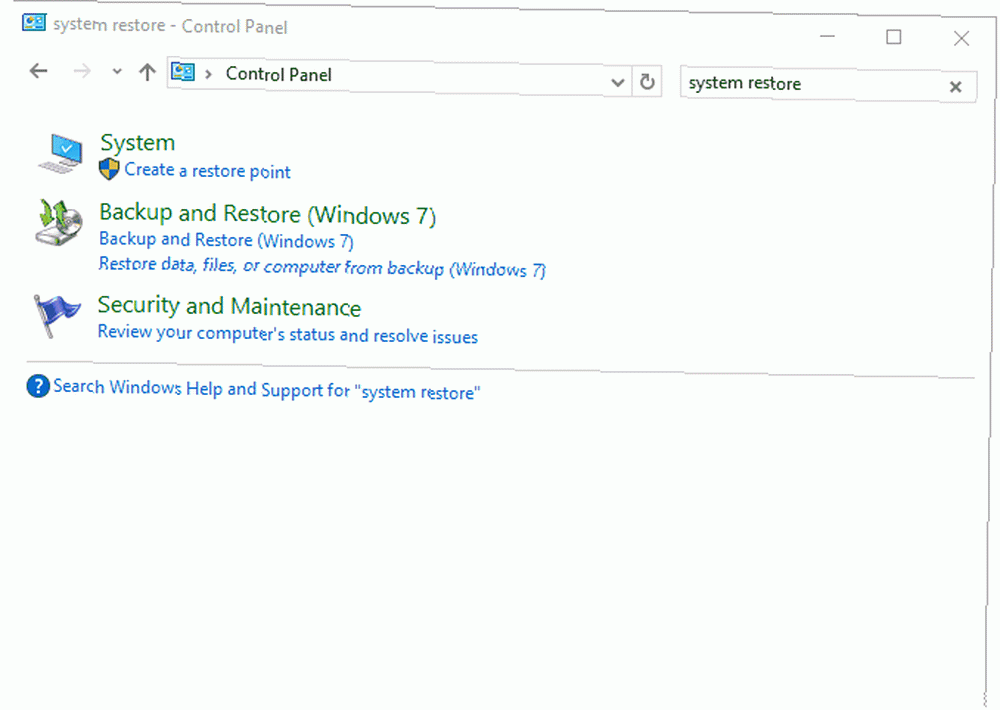
Ortalama bir geri yükleme noktasının yaklaşık 600 MB aldığını unutmayın. En az beş tanesi için yaklaşık 3 GB olan yeterli alan ayırmanızı öneririz..
7. Disk Temizleme
Disk Temizleme'yi ayda bir kez çalıştırmak, gereksiz dosyalardan kurtulup sisteminizi temiz tutmanıza yardımcı olabilir. Ancak, her başarılı Windows Güncellemesinden sonra Disk Temizleme'nin sistem sürümünü de çalıştırmanızı öneririz..
Windows güncelleştirildiğinde, bir şeyler ters gittiğinde ve geri dönmek istediğinizde, güncellemeden önce sisteminizin yedek bir anlık görüntüsünü tutar. Bu anlık görüntüler çok büyük olabilir. Yıldönümü Güncellemesinden Oluşturucu Güncellemesine giderken, sistemimin anlık görüntüsü 5 GB’in üzerindeydi. Bundan önce, Sonbahar Güncellemesi için anlık görüntüler 24 GB'a kadar çıktı!
- Başlat Disk temizleme Uygulamanın.
- Click Sistem dosyalarını temizle.
- Silmek istediğiniz tüm dosya türlerini seçin. En azından Windows Update Temizleme, Geçici Internet Dosyaları, Geçici Dosyalar ve Geri Dönüşüm Kutusu'nu öneririz. En son Windows Update'in herhangi bir soruna neden olmadığından ve Geri Dönüşüm Kutusu'nda hiçbir şeye ihtiyacınız olmadığından emin olun!
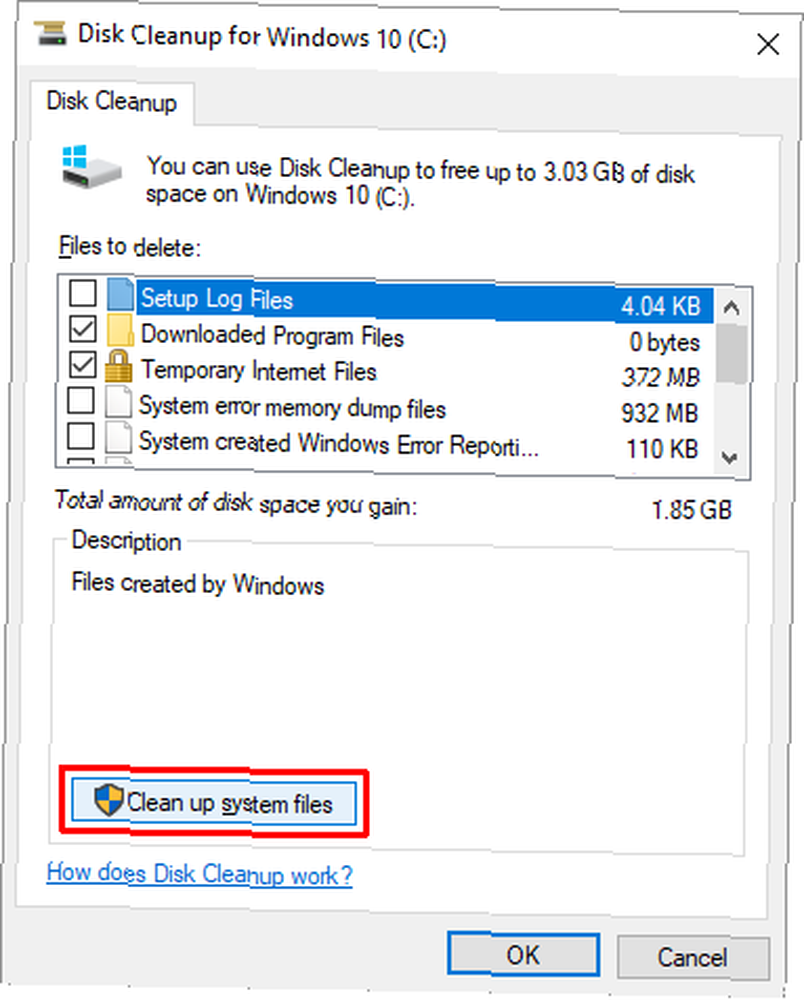
Windows 10'da Nasıl Yer Açarsınız??
Bir zamanlar, veri sürücüleri megabayt olarak ölçülmüştür. Gigabaytların çoğu göze alamazdı. Şimdi terabaytlı sürücülere sahip olmamız hala çok kolay değil mi? Yukarıdaki özellikleri ve ipuçlarını kullanarak, umarım, şimdi sıkıştırılmış sisteminize biraz daha sığabilirsiniz.
Disk alanını yönetmek için başka hangi püf noktalarını kullanıyorsunuz? Kaçırdığımız bir şey varsa veya başka düşünceleriniz varsa, sizden haber almak isteriz. Lütfen aşağıdaki yorumda paylaşın!











